2.1.3.3 Gpg4win for Windows를 사용한 서명 확인
섹션 2.1.4.2"GnuPG를 사용한 서명 확인"섹션은 GPG를 사용하여 MySQL다운로드를 확인하는 방법을 설명하고 있습니다.이 가이드는 Microsoft Windows에도 적용됩니다만 벌써 1가지 선택 사항은 Gpg4win등 GUI툴을 사용하는 것입니다.다른 툴을 사용해도 상관 없지만 여기서 예는 Gpg4win에 근거하고 있어 번들의 KleopatraGUI을 이용하고 있습니다.
Gpg4win을 내려받아 설치하고 Kleopatra를 로드합니다.다음과 같은 대화 상자가 표시될 것입니다.
그림 2.1 Kleopatra로드 후 초기 화면
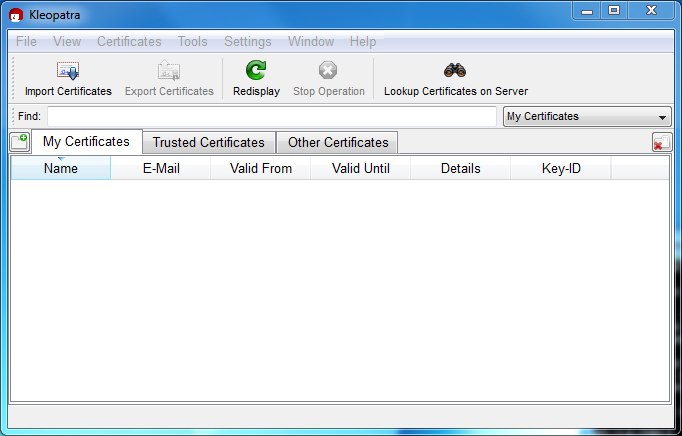
다음에, MySQL Release Engineering증명서를 추가합니다.그러기 위해서는 "File","Lookup Certificates on Server"를 클릭합니다.검색 상자에 "Mysql Release Engineering"으로 입력하여"Search"를 클릭합니다.
그림 2.2 MySQL Release Engineering증명 검색
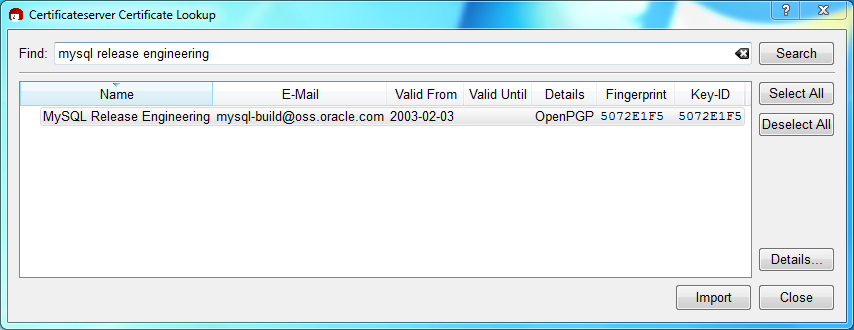
"MySQL Release Engineering"증명서를 선택합니다. Fingerprint및 Key-ID는 "5072E1F5" 아니면 안 됩니다.그렇지 않으면"Details..."을 선택하고 증명서가 효과적임을 확인합니다.다음에 "Import"을 클릭하고 가져오겠습니다.임포트 대화 상자가 표시됩니다."Okay"를 선택하면 이 증명서가 "Imported Certificates"탭에 리스트 됩니다.
다음에 저희 회사의 증명서의 신뢰 수준을 구성합니다.폐사의 증명서를 선택하고, 메인 메뉴에서 "Certificates","Change Owner Trust..."을 선택합니다.폐사의 증명서에 대해서,"I believe checks are very accurate"을 선택할 것을 권장합니다.그렇지 않으면 저희 회사의 서명을 확인할 수 없어요."I believe checks are very accurate"를 선택한 후"OK"를 누릅니다.
그림 2.3신뢰 수준 변경
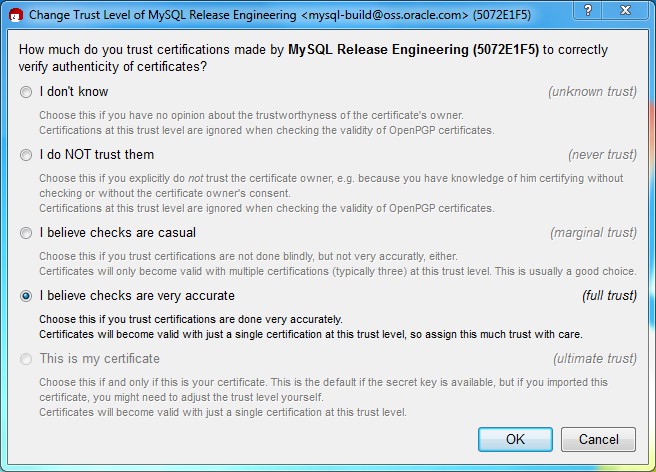
다음으로 다운로드한 MySQL패키지 파일을 확인합니다.여기에는 패키지 파일과 서명 두 파일이 필요합니다.다음 표의 예와 같이 서명 파일의 이름은 패키지 파일과 같고, 확장자 . asc이 붙어 있어야 합니다.서명은 각 MySQL제품 다운로드 페이지에 링크되어 있습니다.이 서명으로 . asc파일을 작성해야 합니다.
표 2.2 MySQL Installer for Microsoft Windows의 MySQL패키지와 서명 파일
| 파일 유형 | 파일 이름 |
|---|---|
| 배포 파일 | mysql-installer-community-5.6.23.msi |
| 서명 파일 | mysql-installer-community-5.6.23.msi.asc |
양쪽의 파일이 같은 디렉토리에 있음을 확인하면서 다음 명령을 실행하고 배포 파일의 서명을 확인합니다.서명(. asc파일을 Kleopatra에 드래그&드롭하거나"File"、"Decrypt/Verify Files..."에서 대화 상자를 로드하고 . msi파일 또는 . asc파일 하나를 선택합니다.
그림 2.4"Decrypt/Verify Files"대화 상자
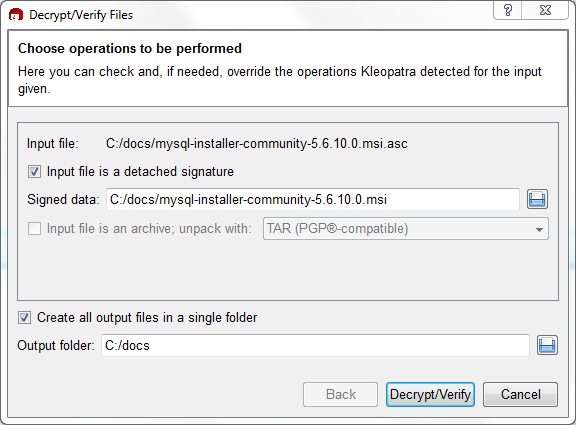
"Decrypt/Verify"를 클릭하여 파일을 체크합니다.가장 일반적인 결과 2개는 다음과 같이 표시됩니다.노란 색 경고는 문제가 있게 보이지만 파일 체크가 성공한 것을 의미합니다.이 인스톨러를 실행할 수 있습니다.
그림 2.5 Decrypt/Verify결과:OK
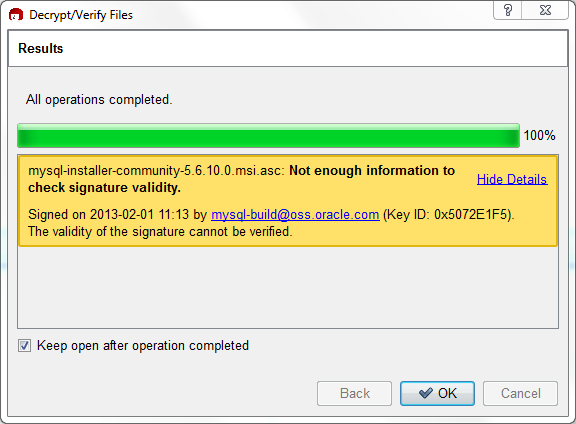
"The signature is bad"라는 오류가 빨간 색으로 표시된 경우는 파일이 무효임을 의미합니다.이 에러가 표시된 경우는 MSI파일을 실행하지 마세요.
그림 2.6 Decrypt/Verify결과:NG
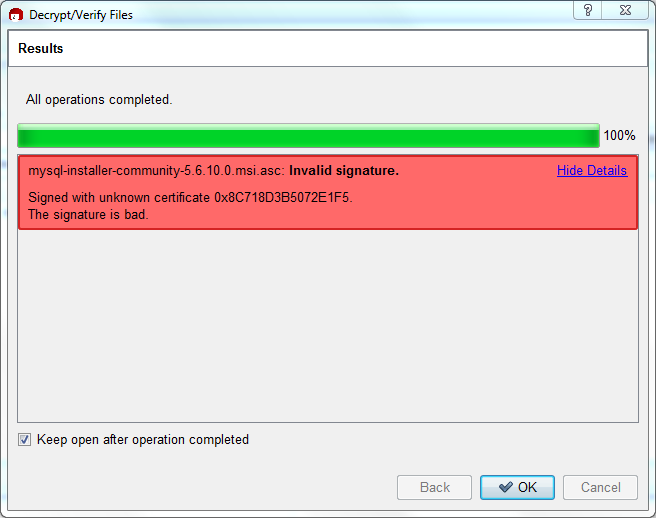
섹션 2.1.4.2"GnuPG를 사용한 서명 확인"섹션에서는 녹색의"Good signature"이라는 결과가 아마도 표시되지 않는인 이유를 설명합니다.